Q1:如何让word页脚页码连续
设置方法:
1、在不连续的页脚处双击鼠标,进入页脚编辑状态;
2、单击页眉和页脚工具设计----->页码----->设置页码格式;

3、弹出页码格式对话框,在页码编号处选择续前节即可,如图所示。
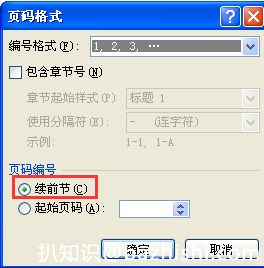
Q2:word页脚怎么设置连续页码
1、在需要开始打出页码的前一页的末尾,选取菜单"插入/分隔符/分节符类型——下一页"。
2、跳到要开始插入页码的页面上,选取菜单"视图/页眉和页脚",这时候会出现"页眉/页脚"工具条,而且你会发现这一页的页眉/页脚上多了几个字"页眉-第2节""页脚-第2节",右侧有"与上一节相同"字样,"页眉/页脚"工具条上的"链接到前一个"按钮是自动选中的。而在插入"分节符下一页"之前的页显示为"页眉-第1节""页脚-第1节"。
3、注意了:WORD对第1节,第2节的定义实际上是让这2节可以定义不同的页眉和页角的,去掉第二节的"与上一节相同"字样就可以了,方法是点一下第2节的页眉和页角的"链接到前一个"按钮",就可以使第2节的页眉,页角设置与第1节不同了。这时,再返回到第2节单独设置第2节的"页眉/页角",最后就可以把第1节的页眉页脚修改或删除了。
用上面的方法,可以在一篇文档中任意插入多段不同的连续页码,选取“设置页码格式”,还可以指定从任意数字开始计页码。
Q3:word页脚怎么设置页码不连续
页码从任意页开始
1、将光标定位于需要开始编页码的页首位置。
2、选择“插入-分隔符”,打开“分隔符”对话框,在“分隔符类型”下单击选中“下一页”单选钮。
3、选择“视图-页眉和页脚”,并将光标定位于页脚处。
4、在“页眉和页脚”工具栏中依次进行以下操作:
①单击“同前”按钮,断开同前一节的链接。
②单击“插入页码”按钮,再单击“页码格式”按钮,打开“页码格式”对话框。
③在“起始页码”后的框中键入相应起始数字。
④单击“关闭”按钮。
然后自行分节,设置页码
Q4:word中页脚页码不连续页脚设置时不连续怎么回事
有分节符号吧,
你仔细看看。









